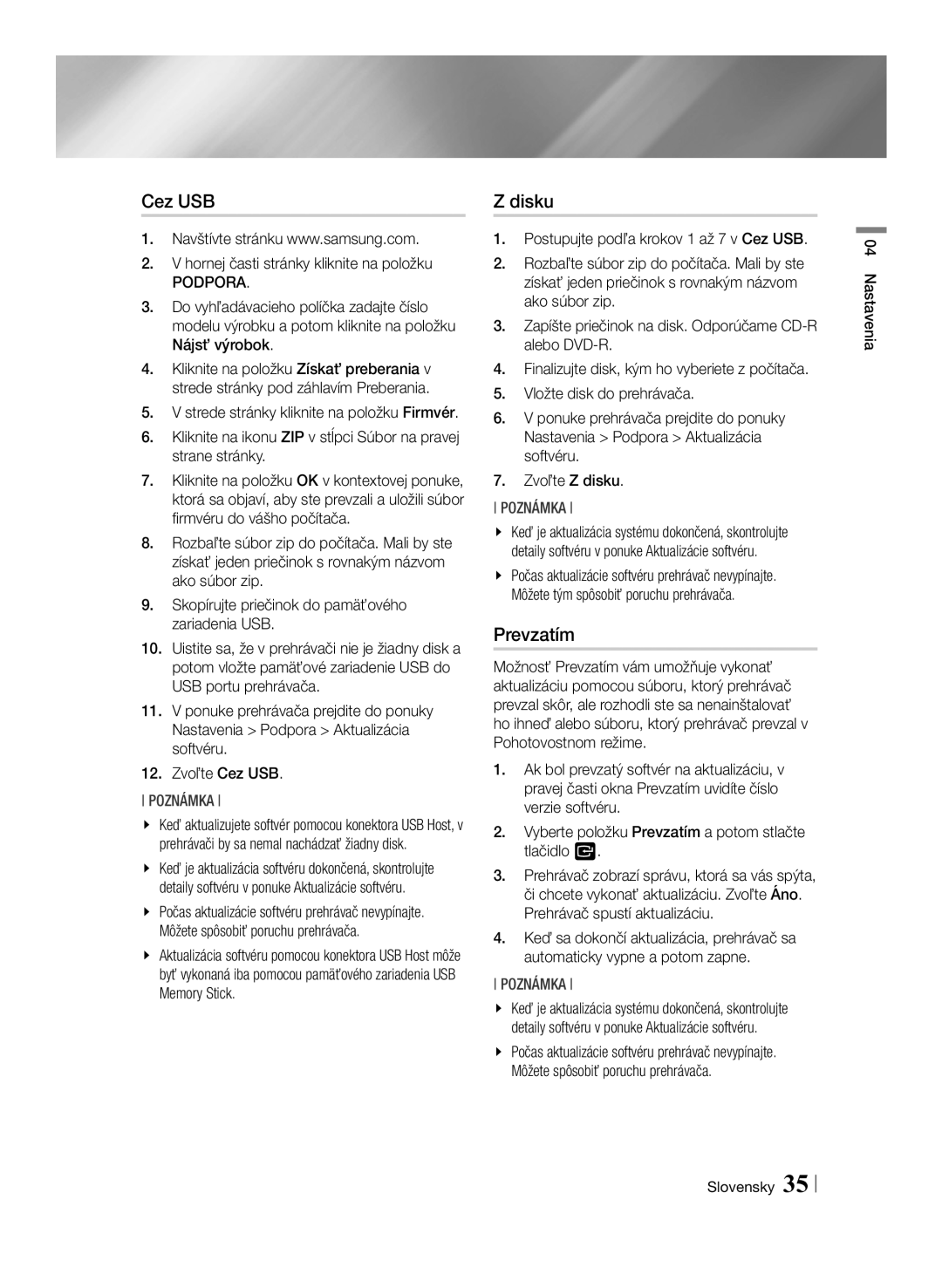Přehrávač disků Blu-ray
Varování
Bezpečnostní informace
Bezpečnostní informace Česky
Bezpečnostní opatření
Důležité bezpečnostní pokyny
Upozornění
Jak držet disk Otisky prstů a škrábance na
Uskladnění disků a práce s nimi
Upozornění pro manipulaci
Použití funkce 3D
Výstupu 3D signálu použijte vysokorychlostní kabel Hdmi
Autorská práva
Pomocí stažení Pohotovostní režim
Obsah
Obsah Česky
BD-LIVE
Typy disků, které přehrávač nepřehraje
Úvod
Kompatibilita disků a formátů
Typy disků a obsahu, které váš přehrávač dokáže přehrát
Loga disků, které přehrávač dokáže přehrát
Kód regionu
VRO
Podporované formáty
Podpora video souborů
AAC
Datové toky
Podpora hudebních souborů
Informace o připojení USB
`` Poznámky
Příslušenství
Avchd Pokročilý video kodek s vysokým rozlišením
12 Česky
Tlačítko Napájení Konektor USB
Horní panel
14 Česky
Spodní panel
Hdmi OUT
LAN
\\ Pokud dálkové ovládání nefunguje správně
Dálkové ovládání
Prohlídka dálkového ovládání
Instalace baterií
TV Mute
TV Power
Nastavení dálkového ovládání pro ovládání vašeho televizoru
Ovládací kódy Televizorů
Připojení
Připojení k televizoru
03 Připojení Česky
Připojení k audio systému
Způsob
18 Česky
Připojení ke směrovači
Kabelová síť
Bezdrátová síť
Instalace přehrávače disků Blu-ray
Upozornění pro instalaci
20 Česky
Způsob 2 Instalace na stěnu
Zapněte funkci Anynet+ HDMI-CEC v televizoru i přehrávači
Nastavení
Postup počátečního nastavení
Hlavní obrazovka
Obrazovku
Přístup k obrazovce Nastavení
Tlačítka na dálkovém ovládání používaná v nabídce Nastavení
Podrobné informace o funkcích
Funkce nabídky Nastavení
PCM
Blu-ray, pokud jste připojeni k Internetu
Do sítě klient-klient
Umožňuje zadat název přehrávače, kterým bude
Identifikován na síti
`` Použití myši s nabídkou přehrávače
Myš nebo klávesnici
� Nastavení klávesnice Slouží ke konfiguraci
Na počítači
� Změna kódu PIN Změna 4místného kódu PIN
PIN funkcí Změna kódu PIN
Pokud nebude zadán kód PIN
Nebude zadán kód PIN
Funkce Smart Hub
Střediska telefonické podpory Samsung na dálku
Připojení k Internetu
Dispozici
30 Česky
Sítě a Internet
Konfigurace síťového připojení
Kabelová síť
Bezdrátová ručně -- Wpspbc
Zjištění hodnot nastavení sítě
Bezdrátová síť
ĞĞ Bezdrátová obecná manuální postup
32 Česky
Wi-Fi Direct
Písmena zadávejte stiskem tlačítek a poté stiskem tlačítka
ĞĞ Wpspbc
Nastavení bezpečnostního klíče pro funkci Soft. AP
Prostřednictvím zařízení Wi-Fi
Soft. AP
Prostřednictvím přehrávače s použitím kódu
34 Česky
Nastavení AllShare
Aktualizace softwaru
Přes Internet
Přes USB
Disku
Pomocí stažení
36 Česky
Pohotovostní režim
Nastavení 3D hloubky
Přehrávání médií
Přehrávání komerčních video disků
3D konvertor
Způsob
Obrazovka AllShare Play
Zobrazení obrazovky AllShare Play
Představujeme obrazovku AllShare Play
Opakování jedné stopy nebo všech stop
Přehrávání komerčních zvukových disků
Ovládací prvky na obrazovce Hudba
Pozastavení stopy Přehrávání stopy
40 Česky
Přehrávání disku s uživatelským obsahem
Použití síťové funkce AllShare
Stažení softwaru AllShare
Na telefonu spusťte přehrávání
PočítačPřehrávač disků Blu-ray
Přehrávač disků Blu-ray
Chytrý telefon
Title Menu
Ovládání přehrávání videa
Použití nabídky Nástroje
Disc Menu
Hledání času
Hledání názvu
Zadané hrací doby
Číselnými tlačítky zadejte
Bonusview
Ovládání přehrávání hudby
Konverze
Opakování stop audio CD
Náhodné pořadí stop audio CD
Vytvoření playlistu z CD
Prohlížení fotografií
Tools
Použití nabídky Nástroje při zvýraznění souboru
Odstranit
Odeslat
Stopy nebo soubory
Akcí
Síťové služby
Použití služby Smart Hub
Představujeme Smart Hub
Představujeme Webový prohlížeč
Použití webového prohlížeče
Žluté panelu.tlačítko C Přepnutí kurzoru
Zpĕt Návrat k předchozí nabídce
Nastroje Zobrazení okna Nástroje
06 Síťové služby Česky
Příloha
Informace o kompatibilitě a shodě s předpisy
52 Česky
Ochrana proti kopírování
Vyloučení zodpovědnosti u síťových služeb
07 Příloha Česky
54 Česky
Licence
Doporučení pouze EU
Doplňující informace
Poznámka
Hdmi
Anynet+ HDMI-CEC
Připojení k Internetu BD-Live Co je to platný certifikát?
Odpojíte USB jednotku
Alespoň 4 MB/s
Digitální obsah
Rozlišení podle typu obsahu
Výstup
58 Česky
Přijímač
Výběr digitálního výstupu
Přijímač
Blu-ray
Problém Řešení
Řešení potíží
Vyčistěte disk
Případě jiných problémů
Středisko Samsung
Zkontrolujte, zda disk není znečištěný nebo poškrábaný
Nelze se připojit k serveru BD-LIVE
Opravy
Povol. vše
Software přehrávače
WPA2-PSK TKIP/AES
Technické údaje
WEP OPEN/SHARED
WPA-PSK TKIP/AES
Web Site
Správná likvidace baterií v tomto výrobku
Správná likvidace výrobku Elektrický a elektronický odpad
Area
Prosím váš výrobok na
Prehrávač Diskov Blu-ray
Návode
Bezpečnostné informácie
Výstraha
Prúdom
Bezpečnostné informácie Slovensky
Bezpečnostné opatrenia
Dôležité bezpečnostné pokyny
Upozornenie
Uskladnenie a spravovanie diskov
Upozornenia pri manipulácii
Používanie funkcie 3D
Autorské práva
Prevzatím Aktualizácia v pohot. rež
DTS
42 Ovládanie prehrávania videa
Vytvorenie zoznamu prehrávania z disku
Obsah Slovensky
Typy diskov, ktoré váš prehrávač nedokáže prehrať
Začíname
Kompatibilita diskov a formátov
Typy diskov a obsah, ktoré môže váš prehrávač prehrávať
Regionálny kód
~30
Podpora video súborov
Audio kodek
Kmitočet
Bitové rýchlosti
Podpora hudobných súborov
Poznámky k USB pripojeniu
Váš prehrávač podporuje systémy súborov FAT16, FAT32 a Ntfs
Avchd Pokročilý Video kodek s vysokým rozlíšením
Príslušenstvo
Vrchný panel
Tlačidlo Napájania USB Hostiteľ
02 Začíname
Dolný panel
\\ Ak diaľkový ovládač nefunguje správne
Diaľkové ovládanie
Opis diaľkového ovládača
Inštalácia batérií
Používa sa na zapnutie a vypnutie
Kódy ovládania TV
Televízora
Pripojeného k televízoru
Pripojenia
Pripojenie k televízoru
Pripojenia Slovensky
Spôsob
Pripojenie k audiosystému
Pripojenie k sieťovému smerovaču
Káblová sieť
Bezdrôtová sieť
Opatrenia pri umiestňovaní
Umiestnenie prehrávača diskov Blu-ray
Poznámka
Nastavenia
Postup nastavenia úvodných nastavení
Domovská obrazovka
Alebo zvolíte položku
Prístup do obrazovky Nastavenia
Podrobné informácie o funkciách
VTlačidlá Zadať / Smer
Funkcie ponuky Nastavenia
Čím vám umožňuje počúvať pôvodný zvuk
Služby alebo funkcia AllShare Wi-Fi a vykonajte
Strane
Plus
Úplne povoliť, čiastočne povoliť alebo zakázať
Wi-Fi zariadení, keď ich pripájate na sieť
Ovládať prehrávač
Na vašich sieťach identifikovaný
Qwerty
`` Ak ste zabudli svoj kód PIN
Funkcie Zmeniť PIN
Nezadá kód PIN
Prístup k funkciám zabezpečenia
Prehrávačom
Dostupná
Predvolený bezpečnostný kód PIN je
ĞĞ Káblová manuálne
Siete a Internet
Konfigurácia vášho sieťového pripojenia
Káblová sieť
Keď budete hotoví, vyberte položku Ďalej
Získanie údajov o sieťovom pripojení
Bezdrôtová sieť
ĞĞ Bezdrôtová Všeobecné automatické
Prehrávač sa pokúša overiť sieťové pripojenie
Prostredníctvom prehrávača pomocou PIN
Prostredníctvom Wi-Fi zariadenia
Soft AP
Prostredníctvom prehrávača pomocou PBC
Nastavenia AllShare
Aktualizácia softvéru
Cez režim on-line
Podpora
Cez USB
Prevzatím
Hornej časti stránky kliknite na položku
Aktualizácia v pohot. rež
Keď prehrávate 3D obsah disk, súbor
Prehrávanie médií
Prehrávanie komerčných video diskov
Nastavenie Hĺbky 3D
Funkciám, prípadne ich vykonali
Obrazovka aplikácie AllShare Play
Spôsob
Prístup na obrazovku aplikácie AllShare Play
Prehrávanie komerčných audio diskov
Ovládacie prvky hudobnej obrazovky
Automaticky sa spustí prehrávanie prvej skladby
Prevzatie softvéru AllShare
Používanie sieťovej funkcie AllShare
Prehrávanie
Pripojenie AllShare
Súborov
Prehrávač diskov Blu-ray
Používanie ponuky Nástroje
Ovládanie prehrávania videa
Určitej časti
Titulu
Časového bodu
Stlačení tlačidiel
Ovládanie prehrávania hudby
Kopírovanie
Opakovanie skladieb na zvukovom CD
Náhodné prehrávanie skladieb na zvukovom CD
Vytvorenie zoznamu prehrávania z disku CD
Prehrávanie fotografií
Používanie ponuky Nástroje, keď je súbor zvýraznený
Objaví, vykonajte jednu z
Súbor, ktoré chcete vložiť
Odhlásiť sa Kontu Samsung
Súbor, ktoré chcete pridať
Sieťové služby
Používanie Smart Hub
Smart Hub na prvý pohľad
Webový prehliadač na prvý pohľad
Používanie webového prehliadača
06 Sieťové služby Slovensky
Oznámenie o zhode a kompatibilite
Príloha
Vylúčenie zodpovednosti pre sieťové služby
Ochrana proti kopírovaniu
Licencia
07 Príloha Slovensky
Odporúčanie len EÚ
Nastavenia Nastavenia 3D
Ďalšie informácie
DOS
Správa BD údajov
Sa zastaví
Nastavenia
Rozlíšenie podľa typu obsahu
Pripojenie
Výber digitálneho výstupu
PCM 2k
Ray
Problém Riešenie
Riešenie problémov
720p, 1080i alebo 1080p
Hdcp High-bandwidth Digital Content Protection
Ak zistíte iné problémy
Servisné stredisko spoločnosti Samsung
Chyba
Pozrite si stranu
Stranu
Všetky
Zabezpečenie
Hmotnosť
Rozmery 380 Š X 158 H X 23 V mm
5V 500 mA max
AK68-02064X
Správna likvidácia batérií v tomto výrobku